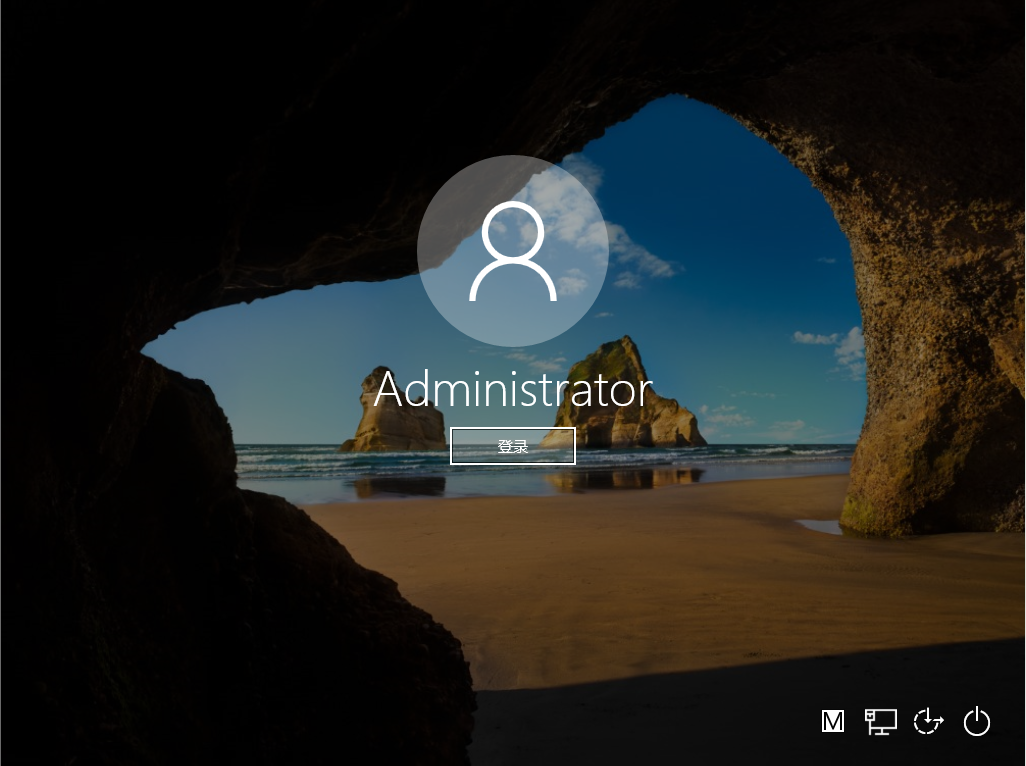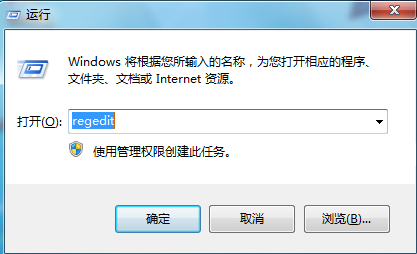- 编辑:飞飞系统
- 时间:2024-05-29
如何安装系统?这是最近很多人经常问小编的问题,那么今天就来给大家详细介绍一下win10系统重装的方法。毕竟win10系统作为最新版本的操作系统,不仅在功能上有很大的变化,而且还有与其他操作系统不同的界面设计。现在就跟随小编来学习一下如何使用U盘重装win10系统吧。
准备工具:
启动U盘:如何制作win10系统的启动U盘
需要重装系统的电脑
具体步骤:
1. 将启动盘插入计算机并重新启动/启动计算机。出现启动界面后,按快捷键(一般为F12)。详细请参见下面的启动快捷键列表。使用方向键选择U盘设备,按Enter键进入(一般是USB或者U盘品牌的英文名称)

2、小编整理了各品牌主板一键进入安装大师PE界面的快捷键。您可以在下面的列表中找到对应的主板品牌,然后就可以看到对应的启动热键。


3、开始选择U盘中的win10系统文件进行“安装”,选择文件的安装路径并“开始安装”系统。


电脑会弹出如下提示窗口,只需“确定”关闭窗口,win10系统就会自动安装。


4. 拔下USB 闪存驱动器并立即“重新启动”计算机。经过多次部署安装,电脑终于进入win10桌面,U盘重装完成。


通过以上方法,电脑上已经成功安装win10系统了。如果您还不知道如何操作,可以按照上面的教程进行操作。我相信你很快就会学会的。